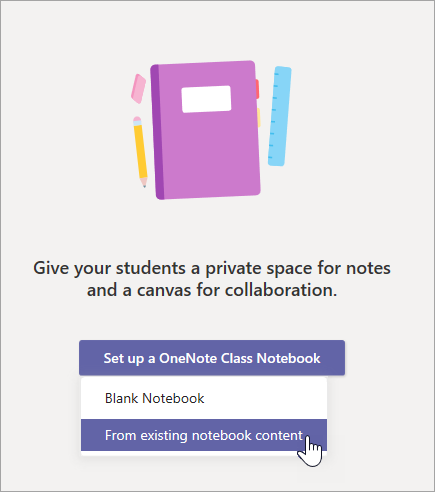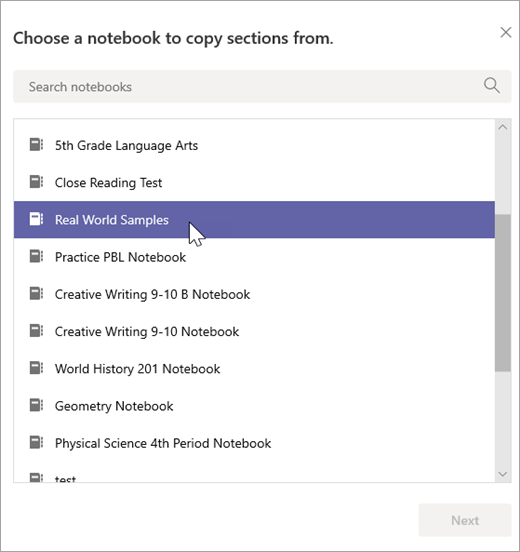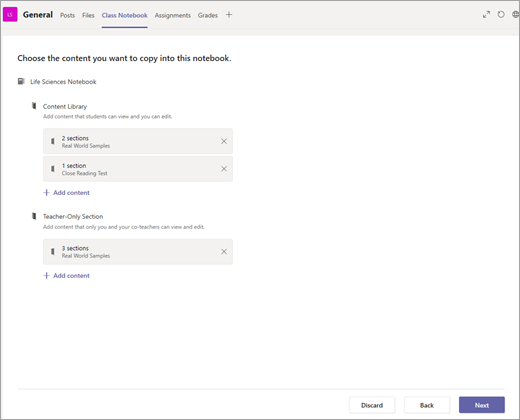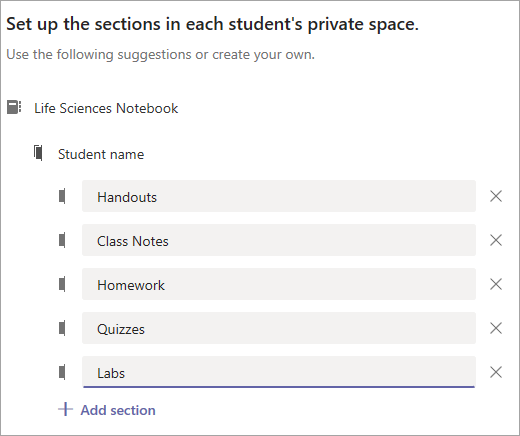Κάθε ομάδα τάξης στο Microsoft Teams συνοδεύεται από ένα ενσωματωμένο Σημειωματάριο τάξης για εκπαιδευτικούς και σπουδαστές. Μπορείτε να δημιουργήσετε ένα νέο σημειωματάριο από την αρχή μετά τη δημιουργία της νέας ομάδας σας ή να αντιγράψετε περιεχόμενο από άλλα σημειωματάρια όταν είστε έτοιμοι να ξεκινήσετε τη ρύθμιση. Αυτή είναι μια εξαιρετική λύση εάν σχεδιάζετε να χρησιμοποιήσετε ξανά τα μαθήματα ή εάν ήδη διδάσκετε με τα Σημειωματάρια τάξης και αρχίζετε να χρησιμοποιείτε το Teams για πρώτη φορά.
-
Πρώτα, μεταβείτε στην ομάδα τάξης σας και επιλέξτε την καρτέλα Σημειωματάριο τάξης .
-
Επιλέξτε Ρύθμιση σημειωματάριου τάξης του OneNote > Από υπάρχον περιεχόμενο σημειωματαρίου.Αυτή η οθόνη θα εμφανίζεται από προεπιλογή για οποιαδήποτε ομάδα τάξης στην οποία δεν έχετε ρυθμίσει ακόμα το Σημειωματάριο τάξης.
-
Κάντε προεπισκόπηση των ομάδων ενοτήτων που θα συμπεριληφθούν στο Σημειωματάριο τάξης πριν να επιλέξετε Επόμενο. Αυτές οι ομάδες ενοτήτων περιλαμβάνουν ένα χώρο συνεργασίας, μια βιβλιοθήκη περιεχομένου, Teacher-Only ενότητα και έναν ιδιωτικό χώρο για κάθε σπουδαστή στην τάξη σας.
-
Επιλέξτε + Προσθήκη περιεχομένου κάτω από τη Βιβλιοθήκη περιεχομένου. Θα ανοίξει ένα νέο παράθυρο που παραθέτει τα Σημειωματάρια τάξης σας.
-
Επιλέξτε ένα σημειωματάριο από το οποίο θα αντιγράψετε ενότητες και, στη συνέχεια, επιλέξτε Επόμενο.
-
Επιλέξτε τις ενότητες σημειωματαρίου που θέλετε να αντιγράψετε στη βιβλιοθήκη περιεχομένου και επιλέξτε Τέλος. Επαναλάβετε αυτή τη διαδικασία για να αντιγράψετε ενότητες από πολλά σημειωματάρια.
-
Επαναλάβετε τα βήματα 4-6 για να αντιγράψετε περιεχόμενο στην ενότητα Teacher-Only. Μόνο εσείς και οι συνεργάτες καθηγητές σας θα μπορείτε να προβάλετε και να επεξεργαστείτε αυτό το περιεχόμενο.
-
Όταν ολοκληρώσετε την επιλογή περιεχομένου για αντιγραφή, επιλέξτε Επόμενο.
-
Κάντε προεπισκόπηση και πραγματοποιήστε οποιεσδήποτε αλλαγές στις ενότητες που θα εμφανίζονται στον ιδιωτικό χώρο κάθε σπουδαστή στα Σημειωματάρια τάξης. Υπάρχουν προεπιλεγμένες ενότητες που μπορείτε να καταργήσετε ή να επεξεργαστείτε. Επιλέξτε + Προσθήκη ενότητας για να προσθέσετε επιπλέον ενότητες. Για παράδειγμα: Εργαστήρια.
-
Όταν τελειώσετε, επιλέξτε Δημιουργία για να ξεκινήσετε τη δημιουργία του Σημειωματάριου τάξης με υπάρχον περιεχόμενο. Αυτό μπορεί να διαρκέσει λίγη ώρα, επομένως, μην διστάσετε να συνεχίσετε να εργάζεστε και να ελέγξετε ξανά αργότερα.